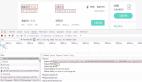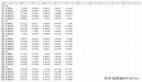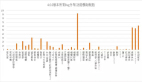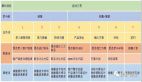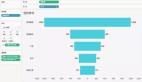近期,Kaggle发布了新的数据分析及可视化工具——Kaggle Kerneler bot,用户只需上传数据集,便可用Python为用户自动获取相关的深度数据分析结果。本文将带领读者体验一下这款便捷而又高效的工具。
Kaggle Kerneler bot是一个自动生成的kernel,其中包含了演示如何读取数据以及分析工作的starter代码。用户可以进入任意一个已经发布的项目,点击顶部的“Fork Notebook”来编辑自己的副本。接下来,小编将以最热门的两个项目作为例子,带领读者了解该如何使用这款便捷的工具。
好的开始是成功的一半!
要开始这个探索性分析(exploratory analysis),首先需要导入一些库并定义使用matplotlib绘制数据的函数。但要注意的是,并不是所有的数据分析结果图像都能够呈现出来,这很大程度上取决于数据本身(Kaggle Kerneler bot只是一个工具,不可能做到Jeff Dean或者Kaggle比赛选手们那么***的结果)。
In [1]:
from mpl_toolkits.mplot3d import Axes3D
from sklearn.decomposition import PCA
from sklearn.preprocessing import StandardScaler
import matplotlib.pyplot as plt plotting
import numpy as np linear algebra
import os accessing directory structure
import pandas as pd data processing, CSV file I/O (e.g. pd.read_csv)
- 1.
- 2.
- 3.
- 4.
- 5.
- 6.
- 7.
在本例中,一共输入了12个数据集。
In [2]:
print(os.listdir(&39;../input&39;))
print(os.listdir(&39;../input/moeimouto-faces/moeimouto-faces/007_nagato_yuki&39;))
print(os.listdir(&39;../input/moeimouto-faces/moeimouto-faces/046_alice_margatroid&39;))
print(os.listdir(&39;../input/moeimouto-faces/moeimouto-faces/065_sanzenin_nagi&39;))
print(os.listdir(&39;../input/moeimouto-faces/moeimouto-faces/080_koizumi_itsuki&39;))
print(os.listdir(&39;../input/moeimouto-faces/moeimouto-faces/096_golden_darkness&39;))
print(os.listdir(&39;../input/moeimouto-faces/moeimouto-faces/116_pastel_ink&39;))
print(os.listdir(&39;../input/moeimouto-faces/moeimouto-faces/140_seto_san&39;))
print(os.listdir(&39;../input/moeimouto-faces/moeimouto-faces/144_kotegawa_yui&39;))
print(os.listdir(&39;../input/moeimouto-faces/moeimouto-faces/164_shindou_chihiro&39;))
print(os.listdir(&39;../input/moeimouto-faces/moeimouto-faces/165_rollo_lamperouge&39;))
print(os.listdir(&39;../input/moeimouto-faces/moeimouto-faces/199_kusugawa_sasara&39;))
print(os.listdir(&39;../input/moeimouto-faces/moeimouto-faces/997_ana_coppola&39;))
- 1.
- 2.
- 3.
- 4.
- 5.
- 6.
- 7.
- 8.
- 9.
- 10.
- 11.
- 12.
- 13.
接下里,用户在编辑界面中会看到四个已经编好的代码块,它们定义了绘制数据的函数。而在发布后的页面,这些代码块会被隐藏,如下图所示,只需单击已发布界面中的“code”按钮就可以显示隐藏的代码。
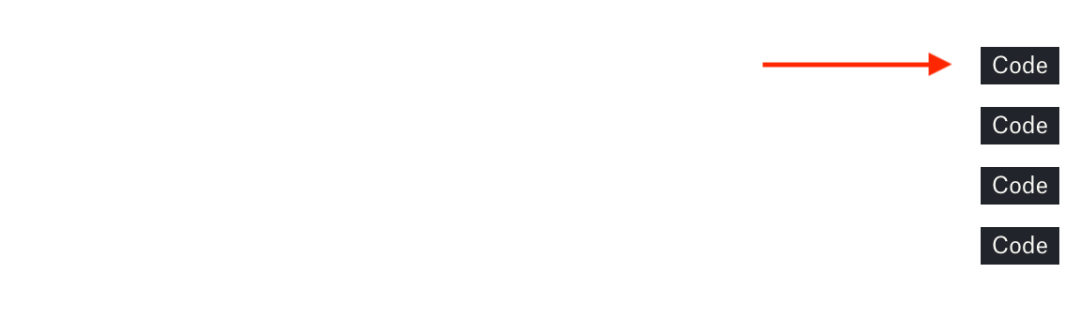
准备就绪!读取数据!
首先,让我们先看一下输入中的***个数据集:
In [7]:
nRowsRead = 100 specify &39;None&39; if want to read whole file
color.csv may have more rows in reality, but we are only loading/previewing the first 100 rows
df1 = pd.read_csv(&39;../input/moeimouto-faces/moeimouto-faces/080_koizumi_itsuki/color.csv&39;, delimiter=&39;,&39;, nrows = nRowsRead)
df1.dataframeName = &39;color.csv&39;
nRow, nCol = df1.shape
print(f&39;There are {nRow} rows and {nCol} columns&39;)
- 1.
- 2.
- 3.
- 4.
- 5.
- 6.

那么数据长什么样子呢?
In [8]:
df1.head(5)
- 1.
Out [8]:
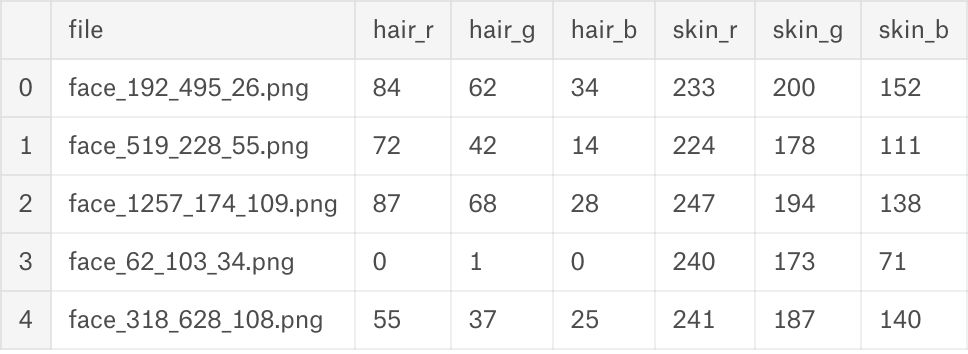
数据可视化:仅需简单几行!
样本的柱状图:
In [9]:
plotHistogram(df1, 10, 5)
- 1.
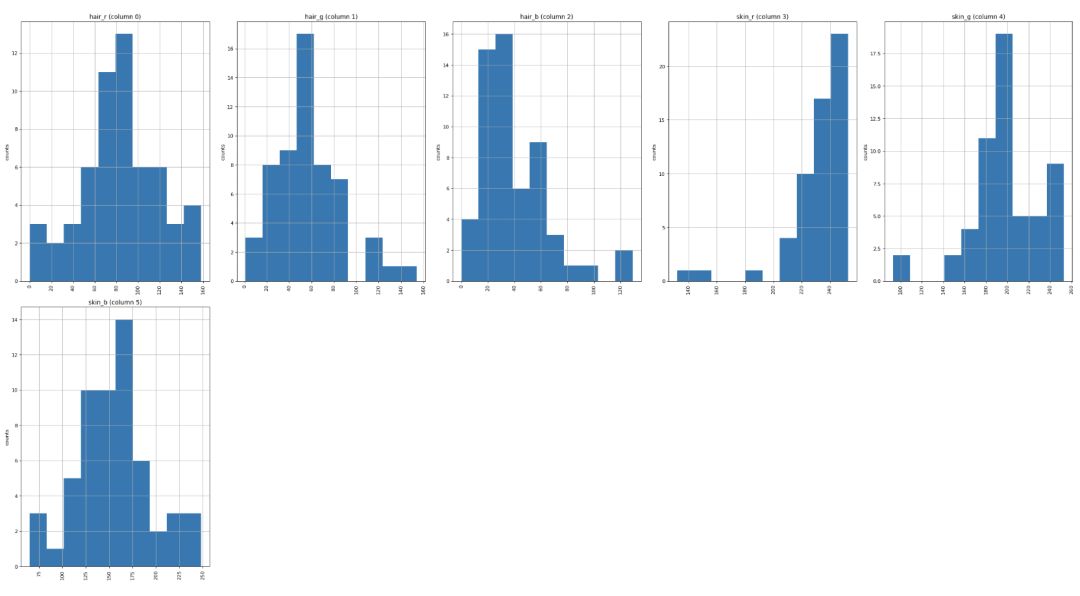
二维和三维的PCA图:
In [10]:
plotPCA(df1, 2) 2D PCA
plotPCA(df1, 3) 3D PCA
- 1.
- 2.
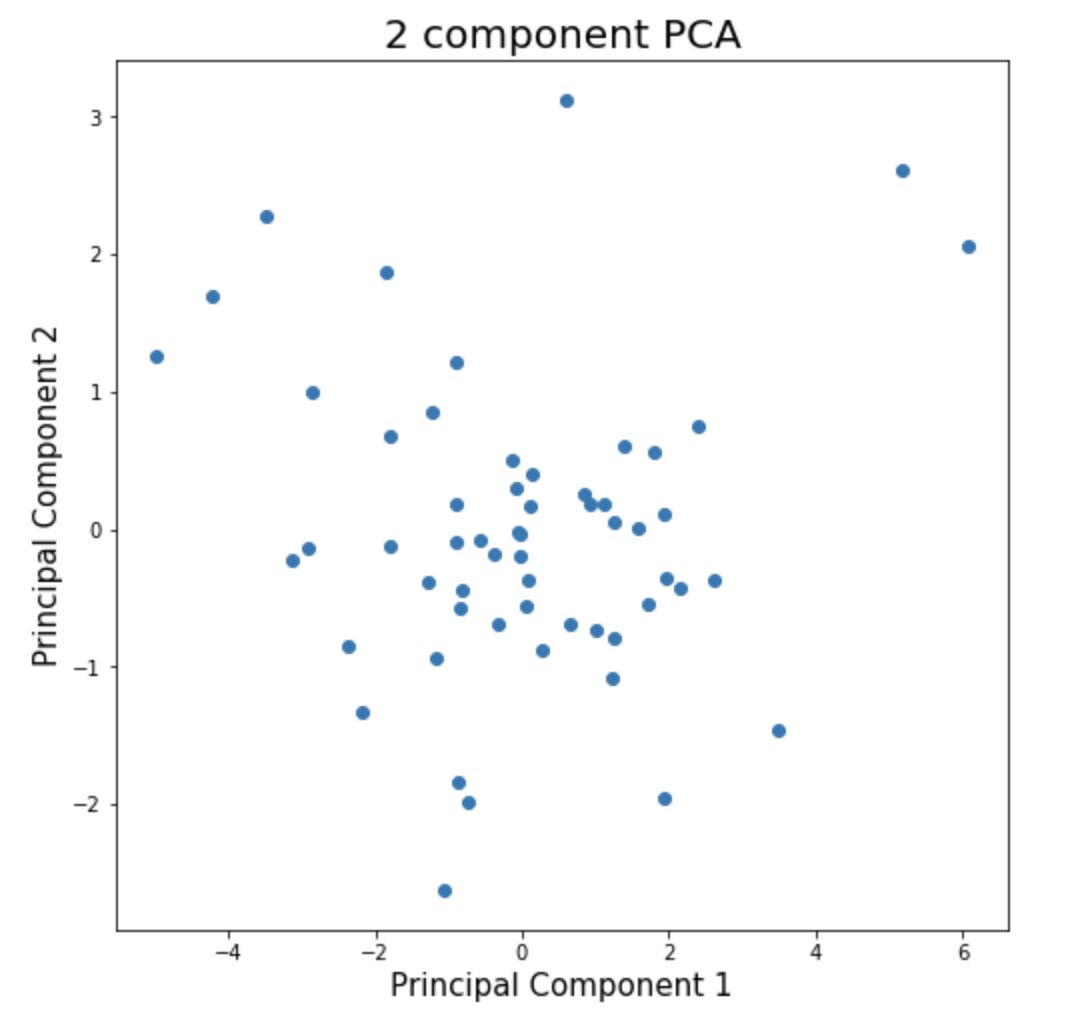
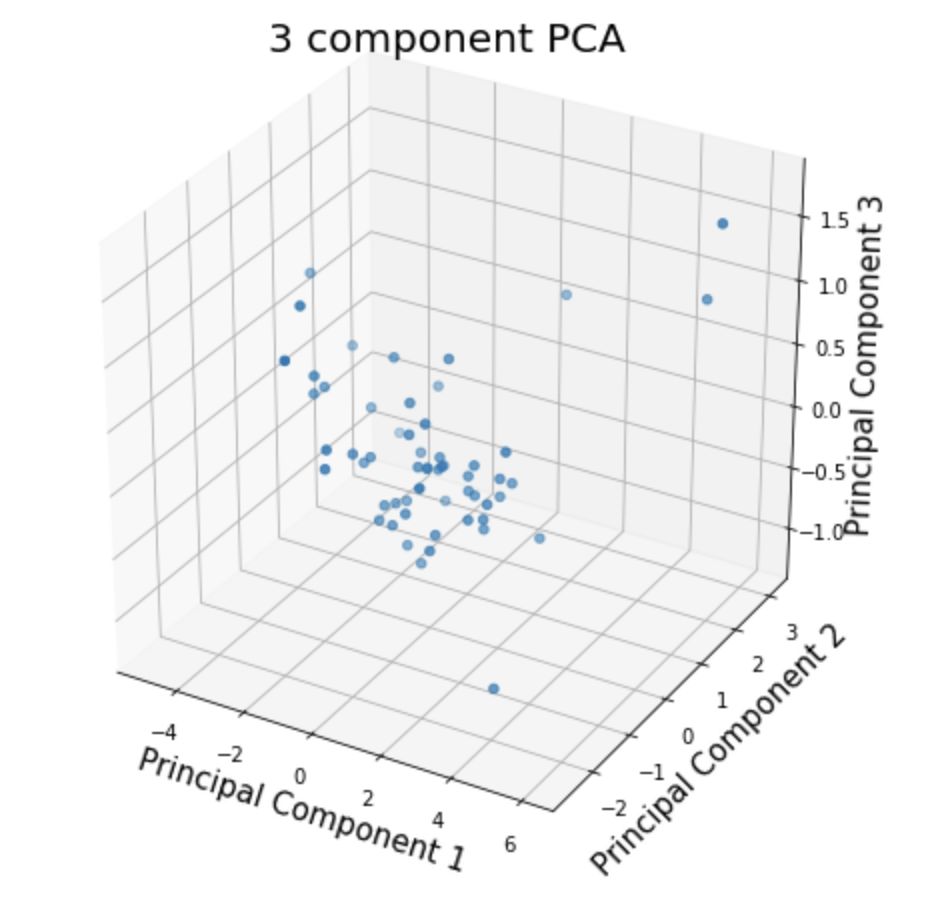
同理,更换数据集文件的路径,也可以得到其它数据对应的结果。
当然,除了上述几种可视化的结果外,根据输入数据以及需求的不同,也可以得到其它数据分析可视化结果,例如:
相关矩阵:
In [11]:
plotCorrelationMatrix(df1, 8)
- 1.
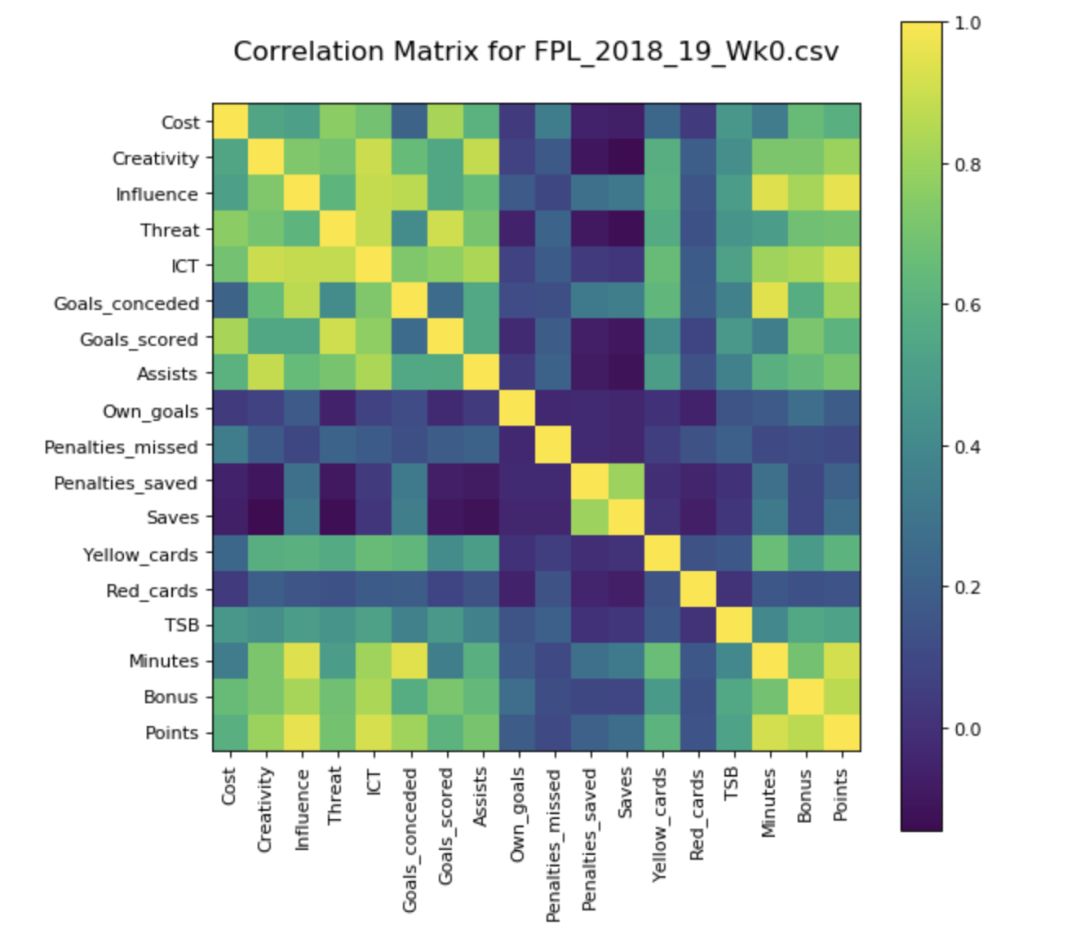
散射和密度图:
In [12]:
plotScatterMatrix(df1, 20, 10)
- 1.
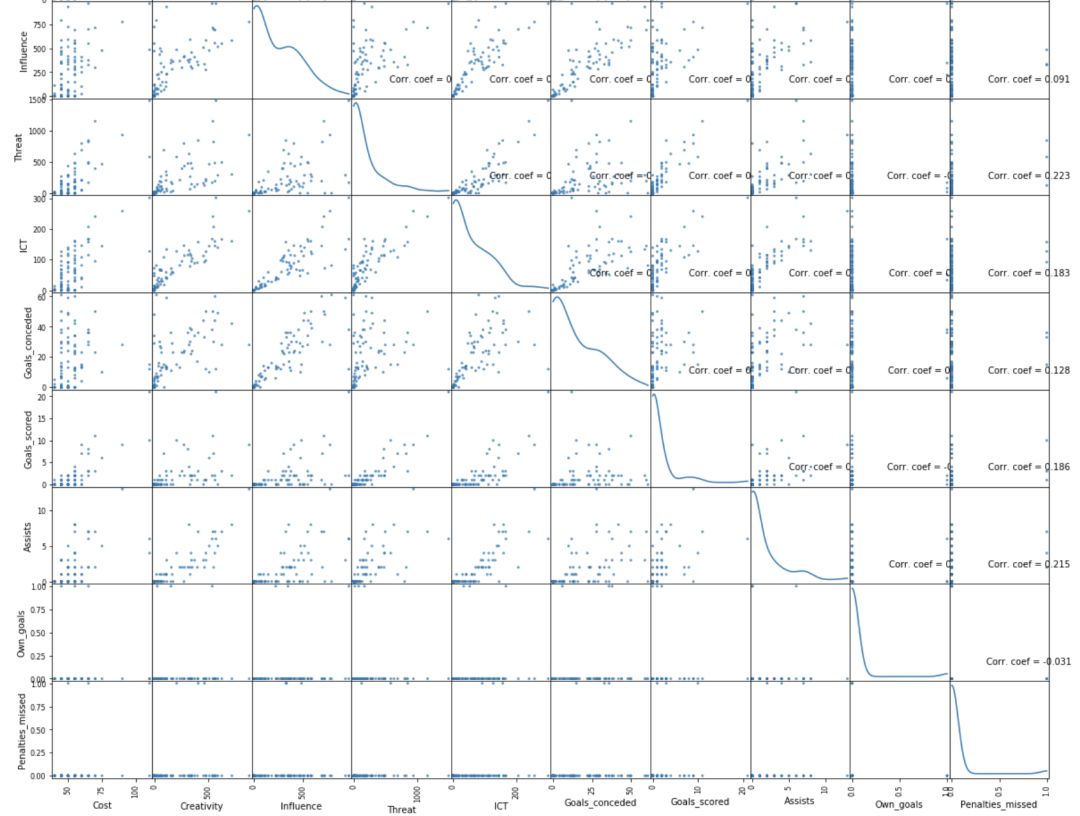
针对数据分析、数据可视化工作,Kaggle kerneler bot应当说是相当的便捷和高效了。那么你是否也想尝试一下呢?